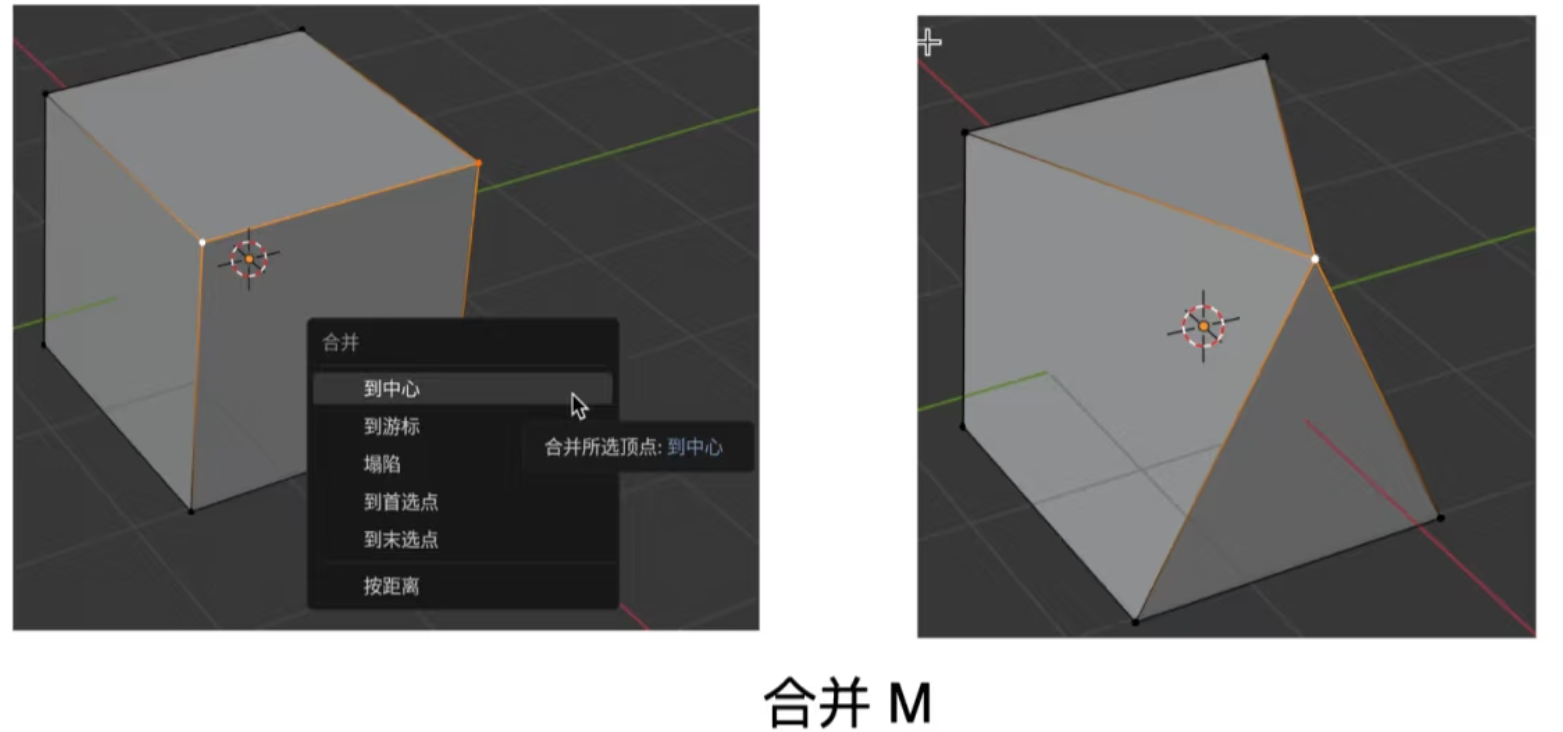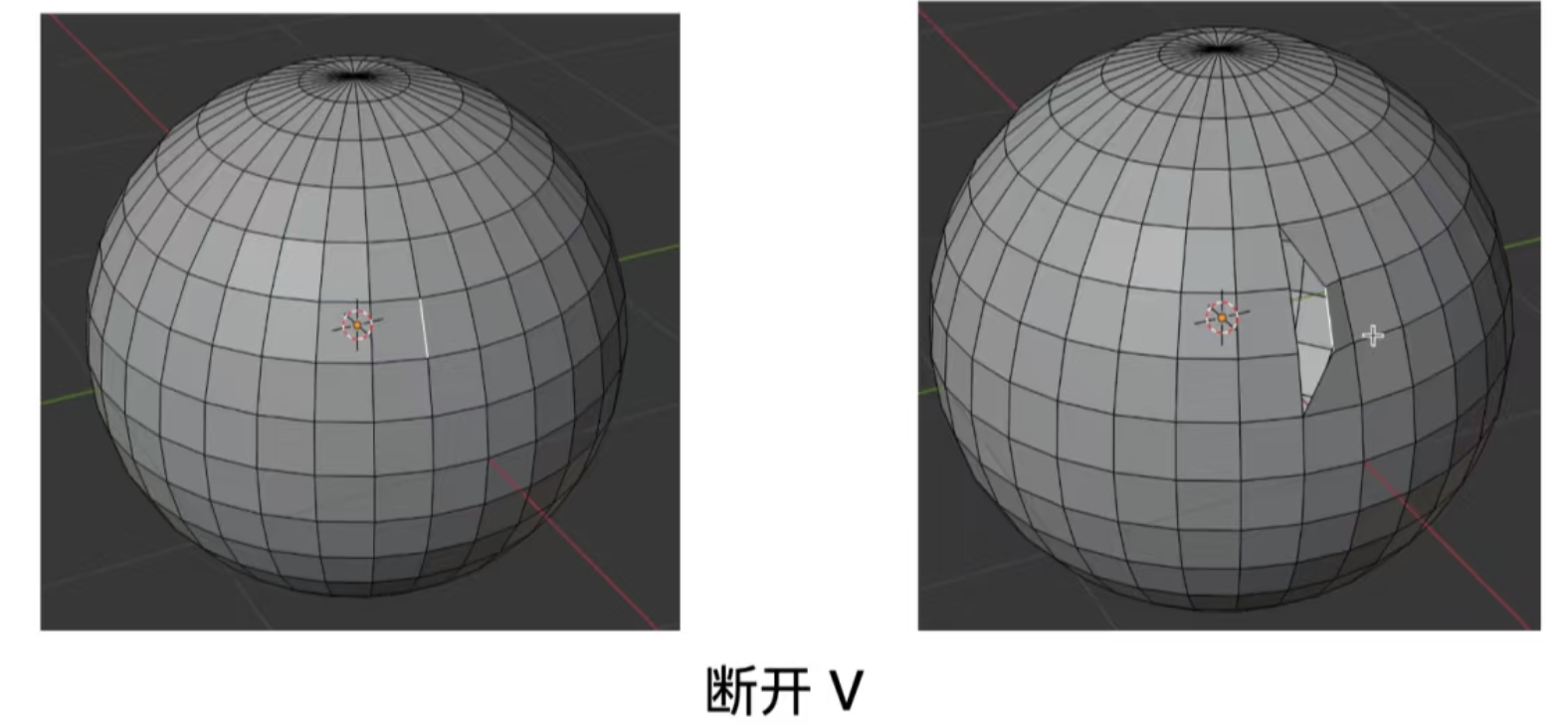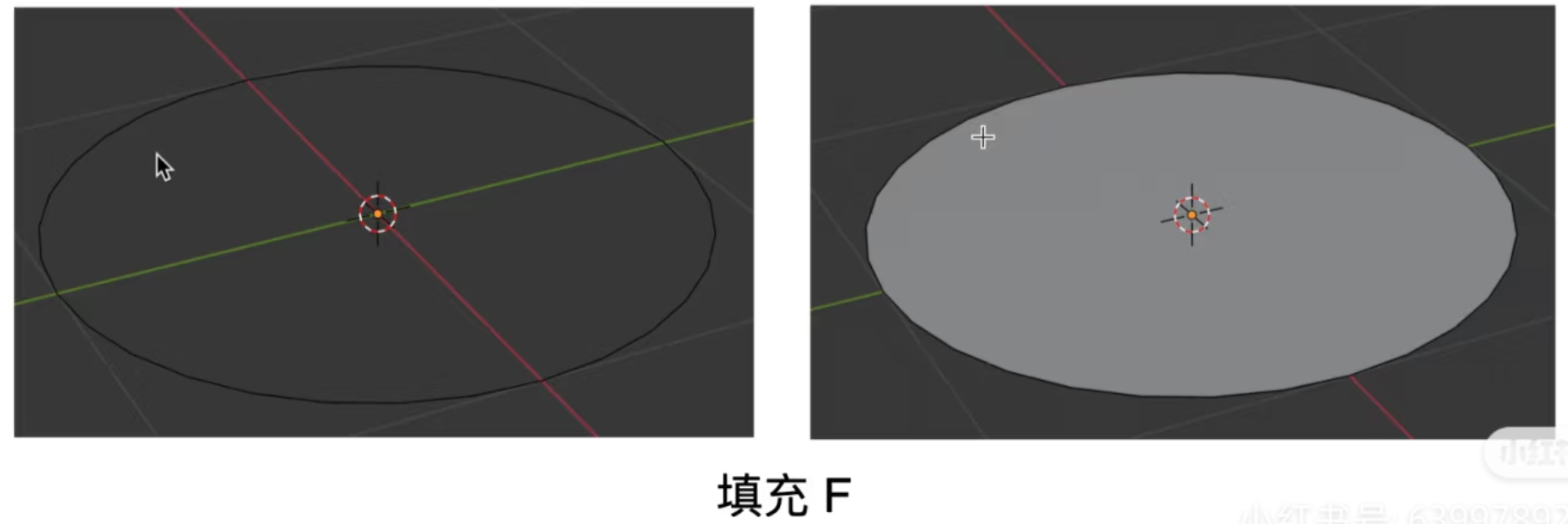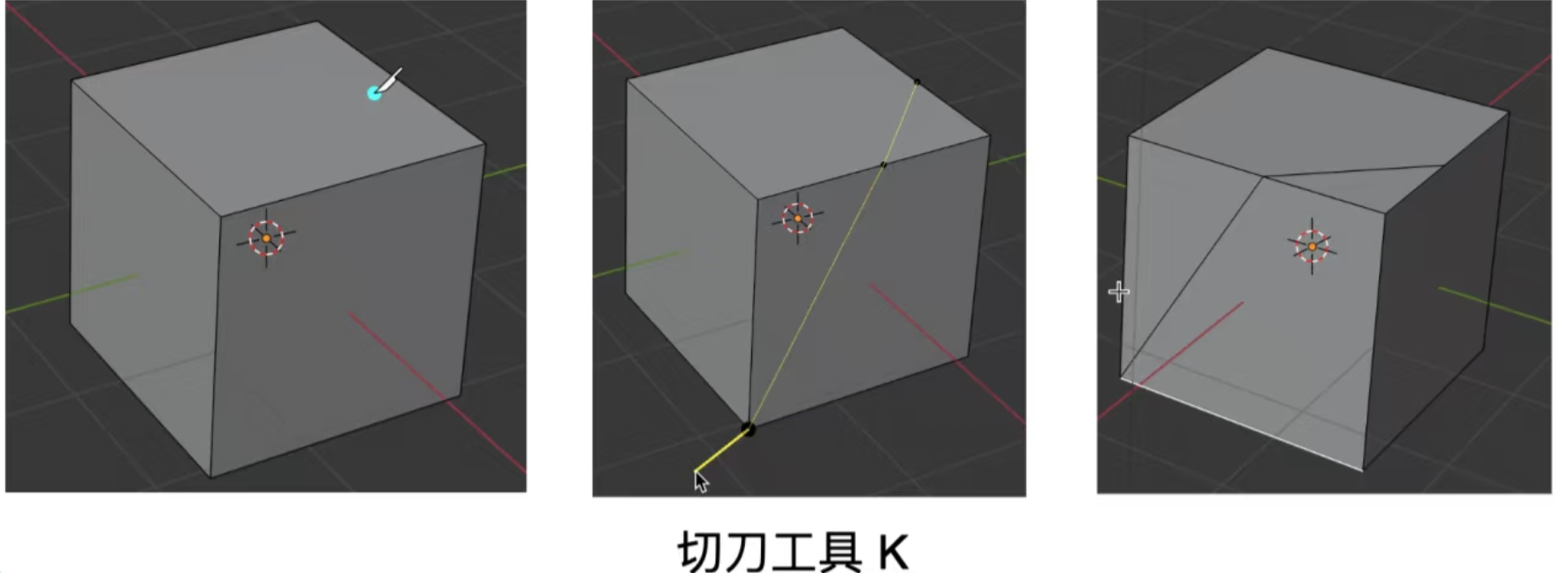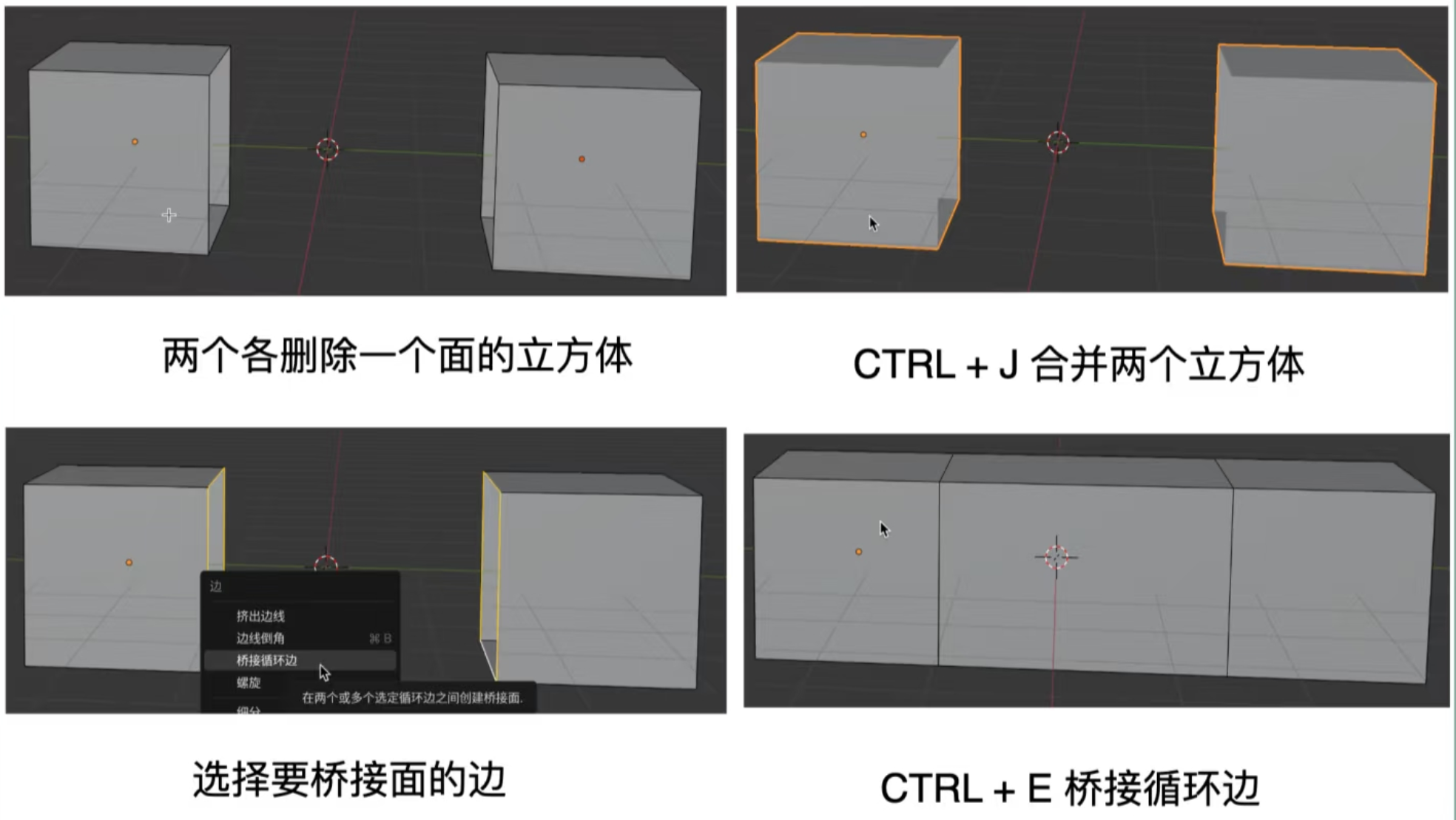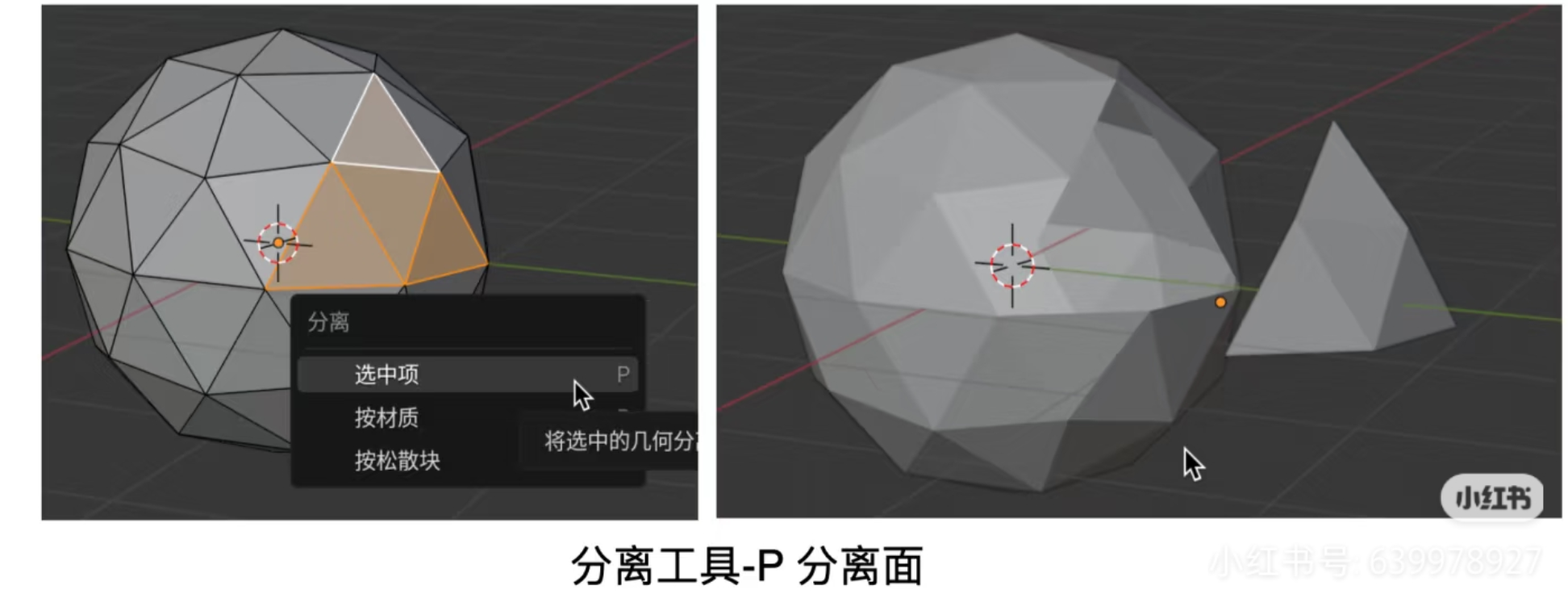Kurt-Blender零基础教程:第2章:建模篇——第1节:点线面的选择与控制与十大建模操作
目录
1.物体模式与编辑模式切换
①基础切换(Tab键)
②多模式快速切换(饼菜单)
2.编辑模式下-选择-点线面
①点线面模式切换(快捷键1/2/3)
②4种核心选择方式
③进阶选择技巧
3.编辑模式下-控制与删除、融合
①点线面控制:移动、旋转、缩放(基础变换)
②点线面删除与融并(模型精简)
(1)删除(X键)
(2)融并(避免破面)
③法线与面朝向(关键概念)
4.十大建模操作-四大高频操作
5.十大建模操作-六大次高频操作
1.物体模式与编辑模式切换
①基础切换(Tab键)
- 选中模型后按Tab键,可进入"编辑模式”(改造点线面);再按一次Tab,返回"物体模式”(整体移动/旋转模型)
- 特点:默认在"物体模式"与"编辑模式"间来回切换,操作便捷!
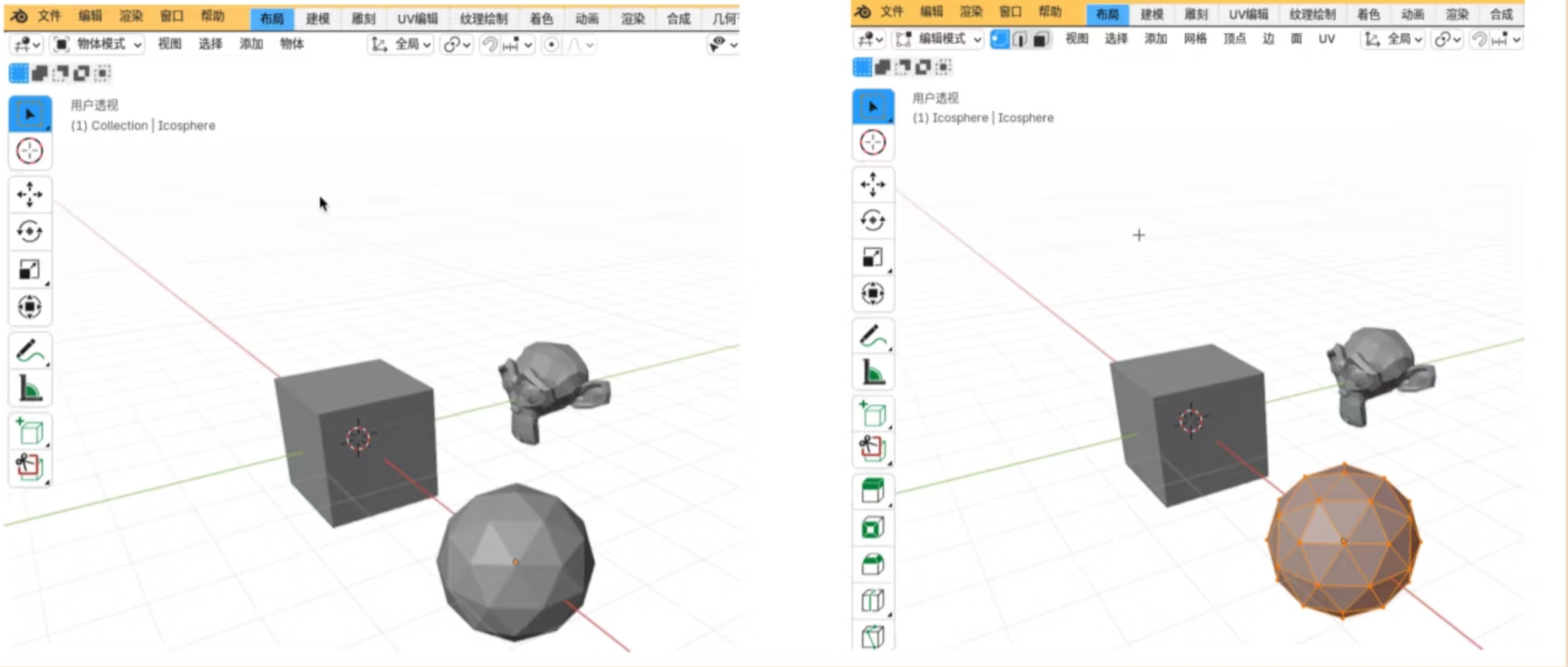

②多模式快速切换(饼菜单)
- 开启方法:进入"编辑→偏好设置→键位映射",勾选"Tab键调用饼菜单”
- 使用技巧:按住Tab键不松手,拖动鼠标到目标模式(如雕刻模式、顶点绘制、权重绘制),松开Tab即可切换,适合快速调用多种模式(如从编辑模式直接切到雕刻模式)。
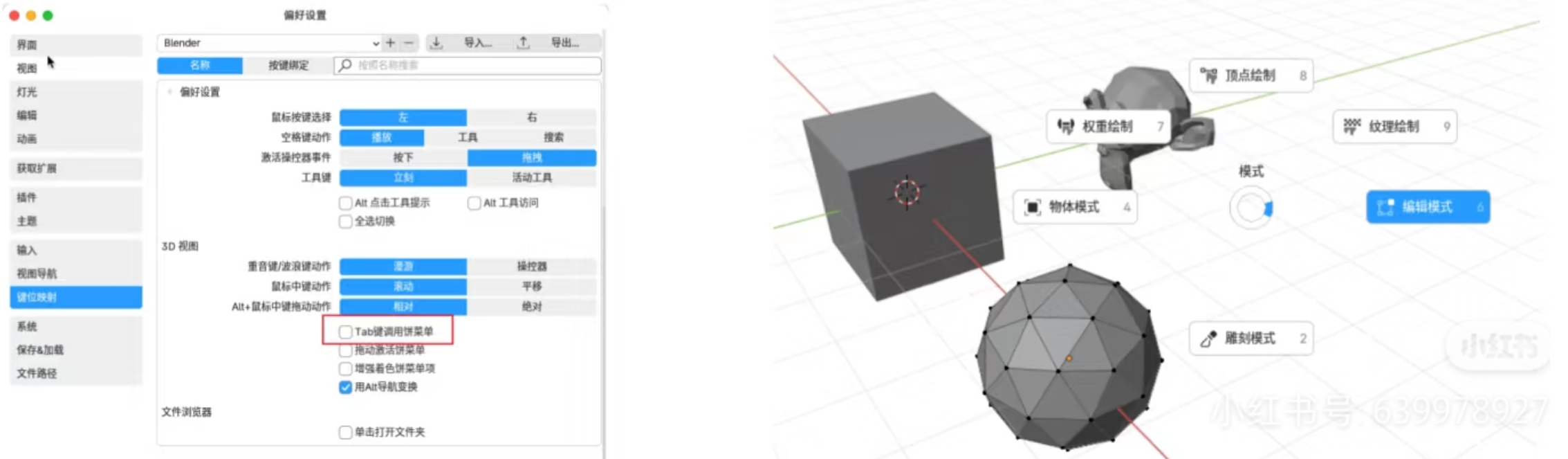
2.编辑模式下-选择-点线面
①点线面模式切换(快捷键1/2/3)
- 按1:切换到"点模式",可单独选择/编辑模型顶点;
- 按2:切换到"线模式",可选择/编辑模型的边;
- 按3:切换到"面模式",可选择/编辑模型的面;
- 多模式同时开启:按住Shif,点击"点/线/面"按钮(如Shif+点+面),可同时选中点和面,灵活度更高(但新手建议用1/2/3单独切换,避免混乱)。
②4种核心选择方式
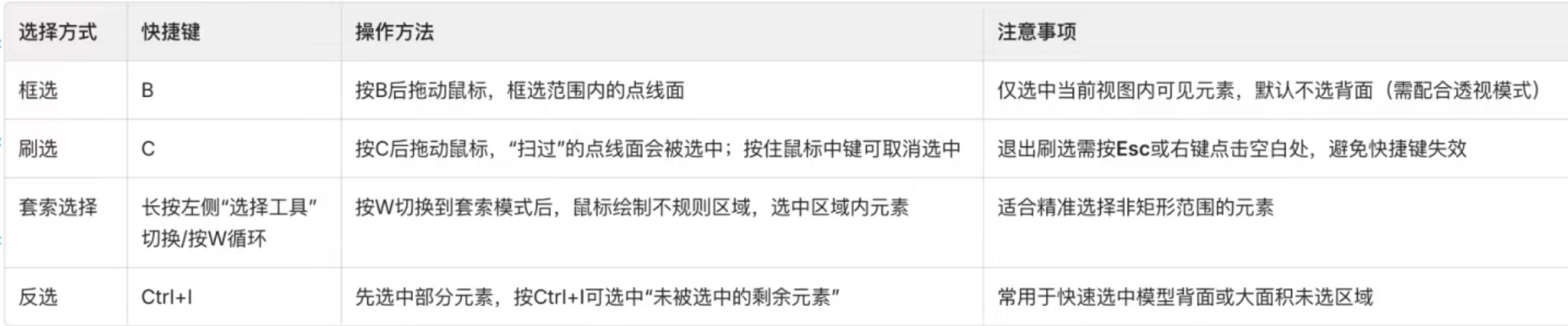
③进阶选择技巧

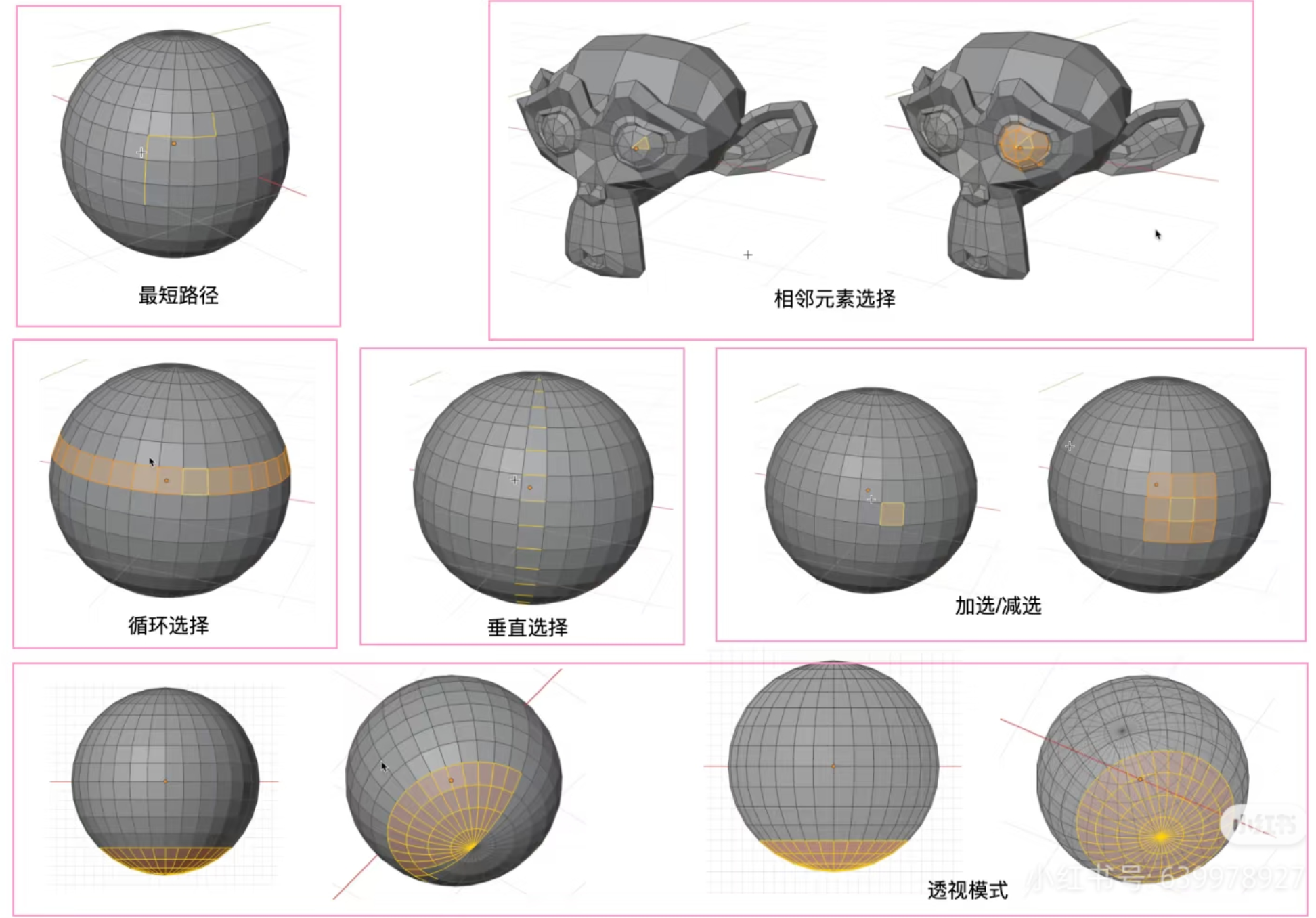
3.编辑模式下-控制与删除、融合
①点线面控制:移动、旋转、缩放(基础变换)
进入编辑模式后,选中点线面,用以下快捷键实现基础控制,与物体模式操作逻辑一致:
- 移动(G):按G后拖动鼠标,可移动选中的点线面;按G+X/Y/亿可锁定对应轴方向移动(如G+Z仅上下移动)
- 旋转(R):按R后拖动鼠标,可旋转选中的线/面(点模式下旋转无意义);按R+X/Y/Z锁定轴旋转。
- 缩放(S):按S后拖动鼠标,可缩放选中的线/面(点模式下缩放无意义);按S+X/Y/亿锁定轴缩放。

②点线面删除与融并(模型精简)
(1)删除(X键)
选中点/线/面后按×,弹出删除菜单,选择对应选项:
- 删除顶点:删除选中点,同时删除与该点相连的边;
- 删除边:删除选中边,同时删除与该边相邻的面;
- 删除面:仅删除选中面,保留边和点。
(2)融并(避免破面)
选中边后按×,选择"融并边":删除边的同时,会自动将剩余的面"缝合”,避免出现大洞(直接删除边会留洞,融并边更适合模型精简)。
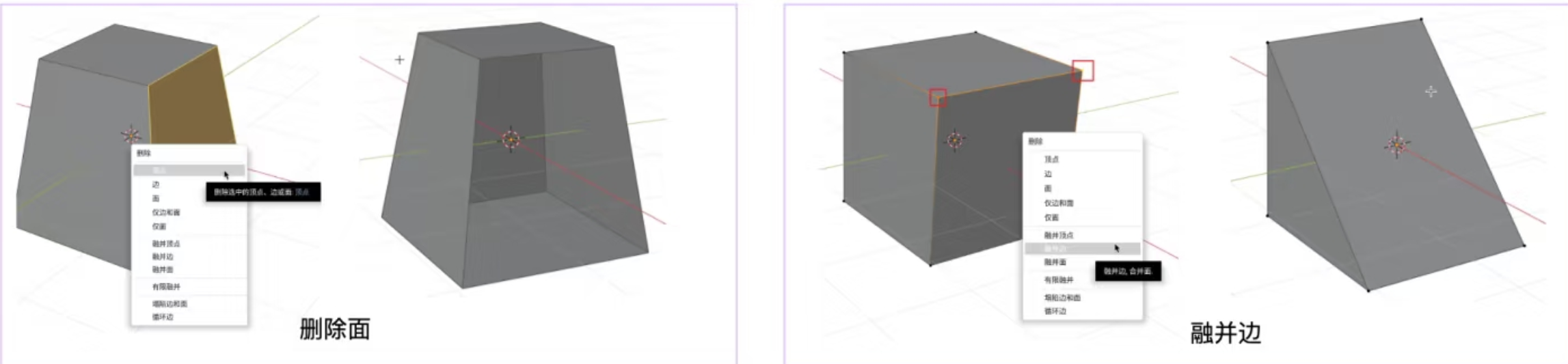
③法线与面朝向(关键概念)

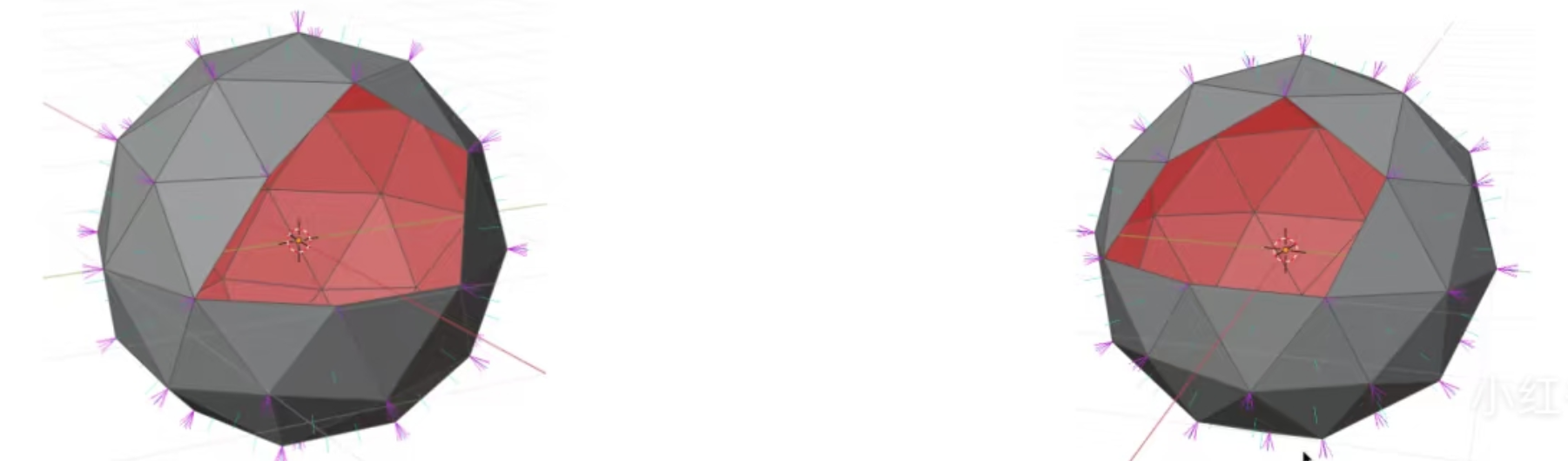
4.十大建模操作-四大高频操作
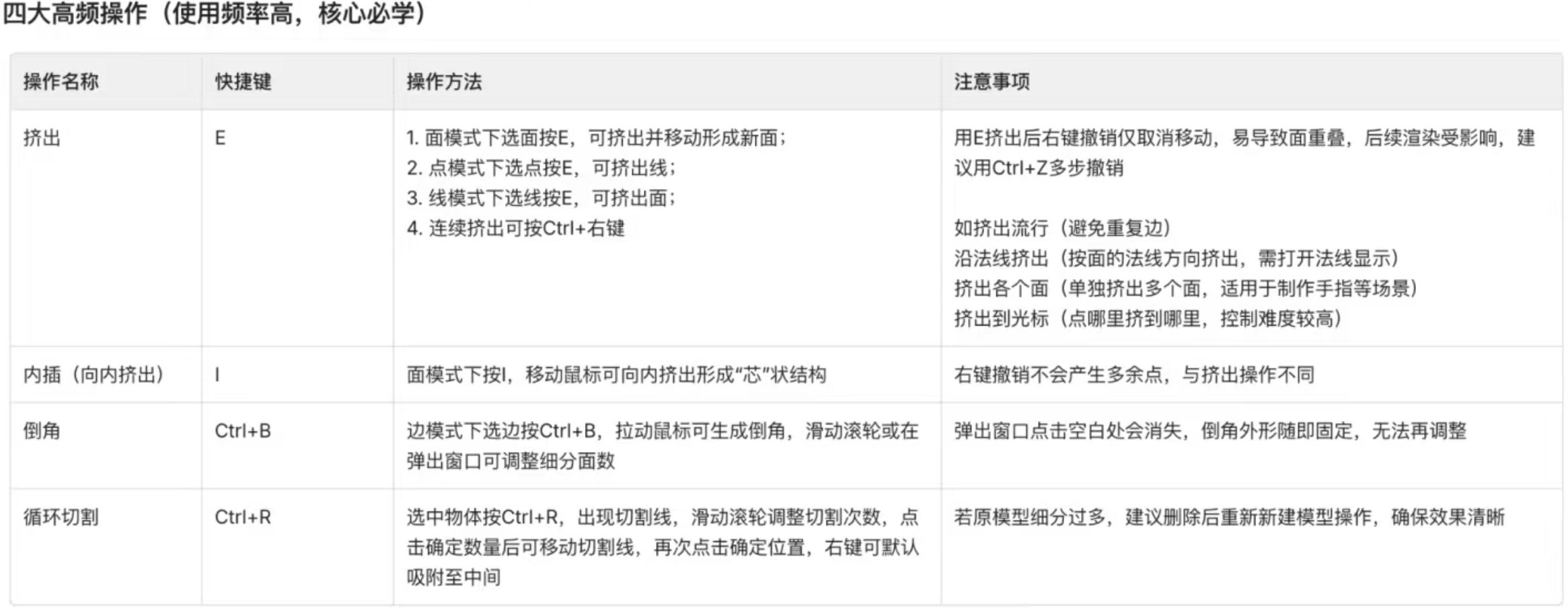
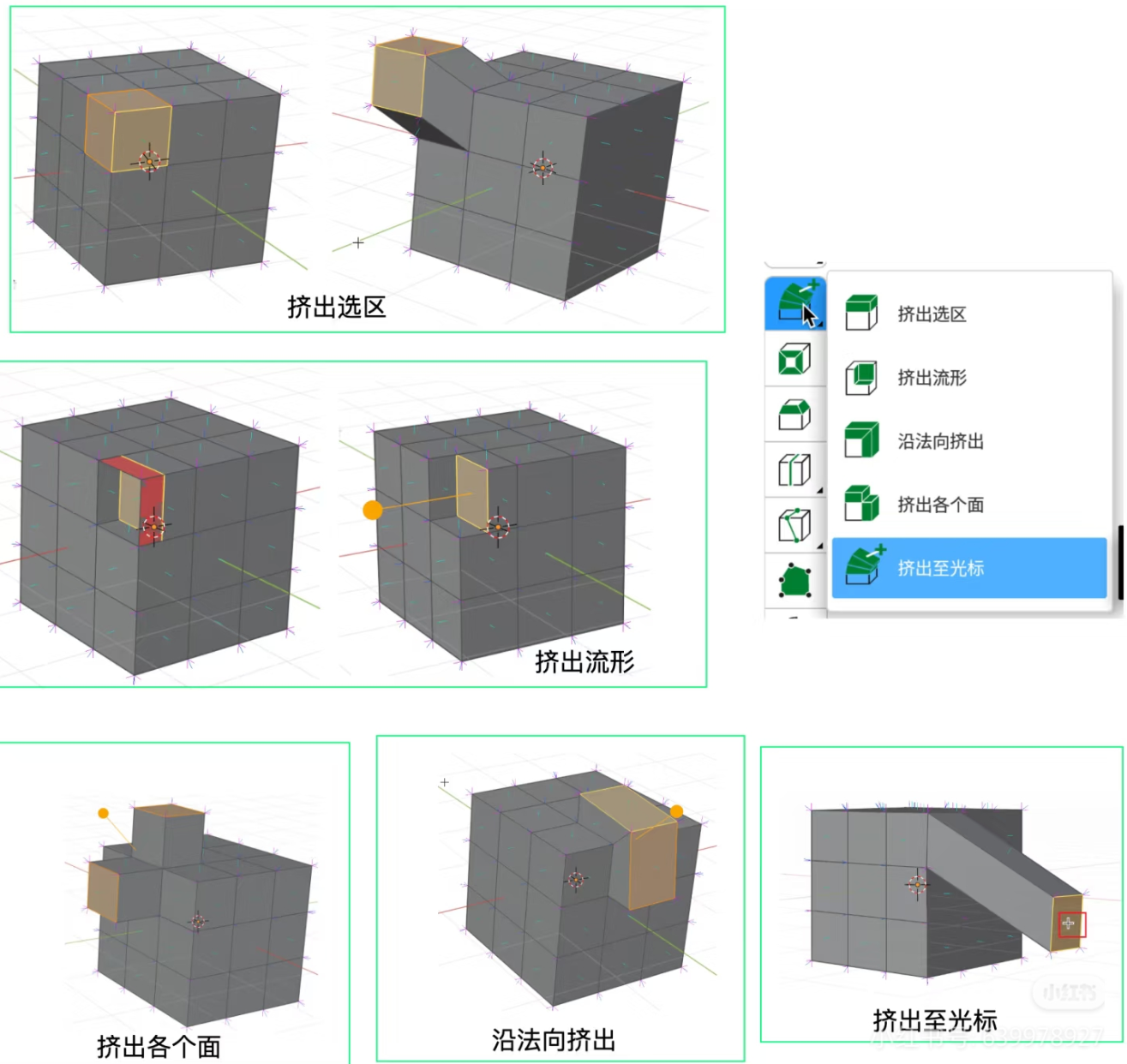
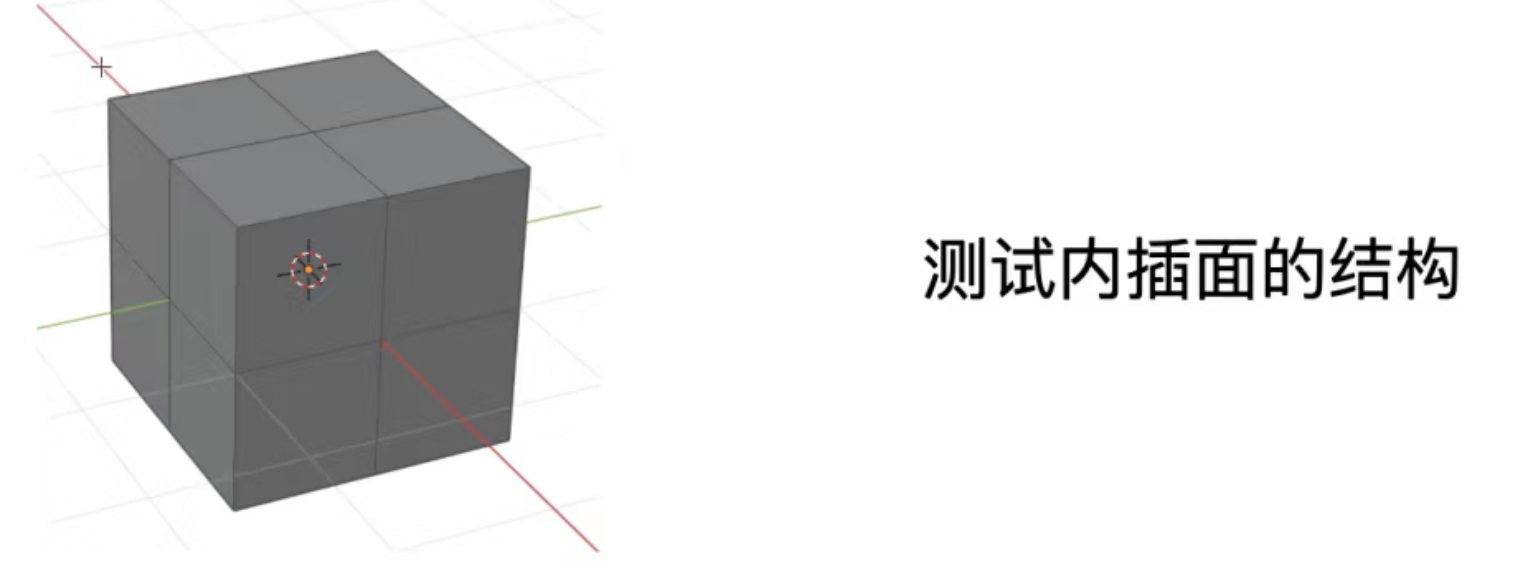
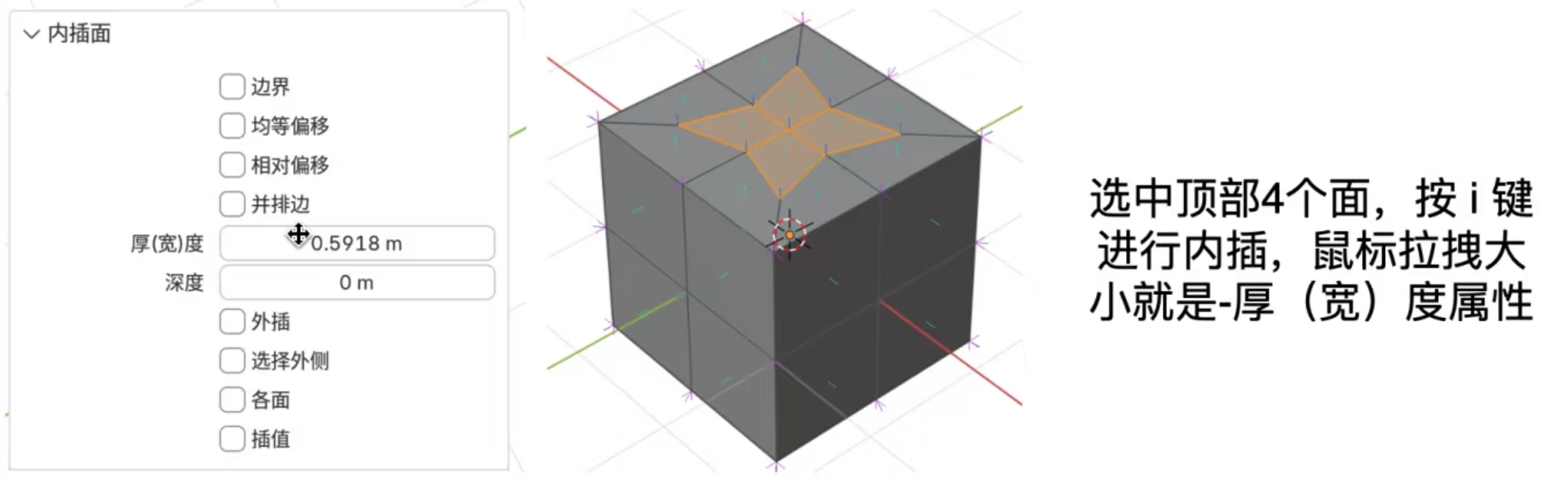
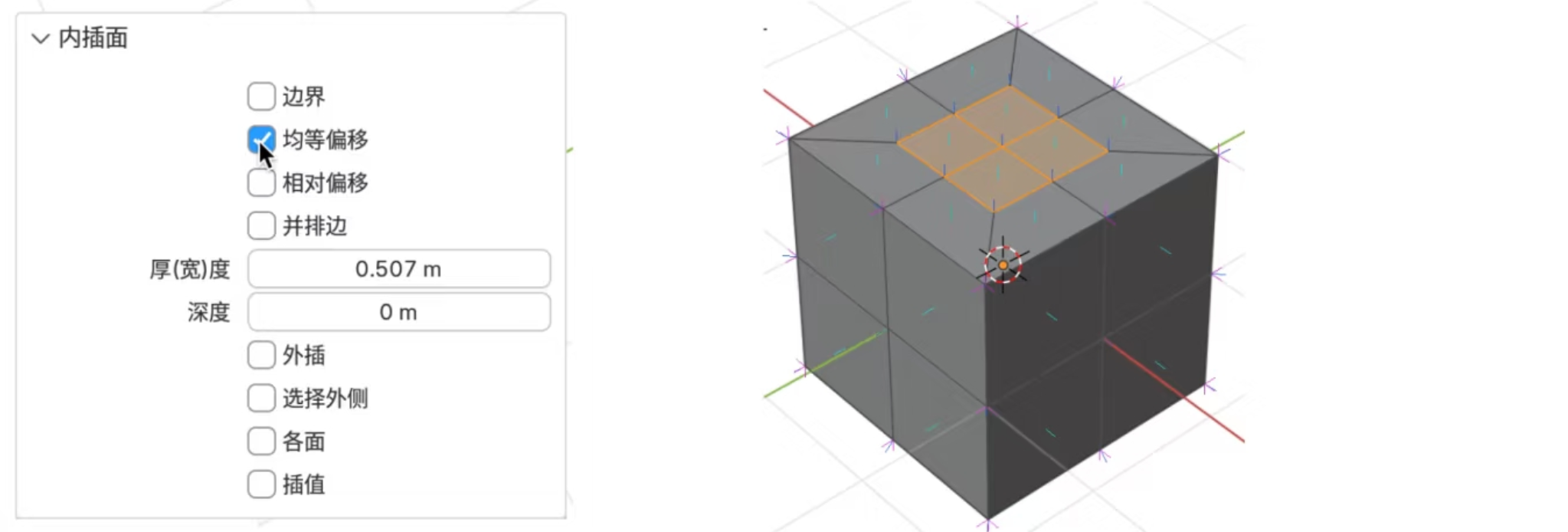
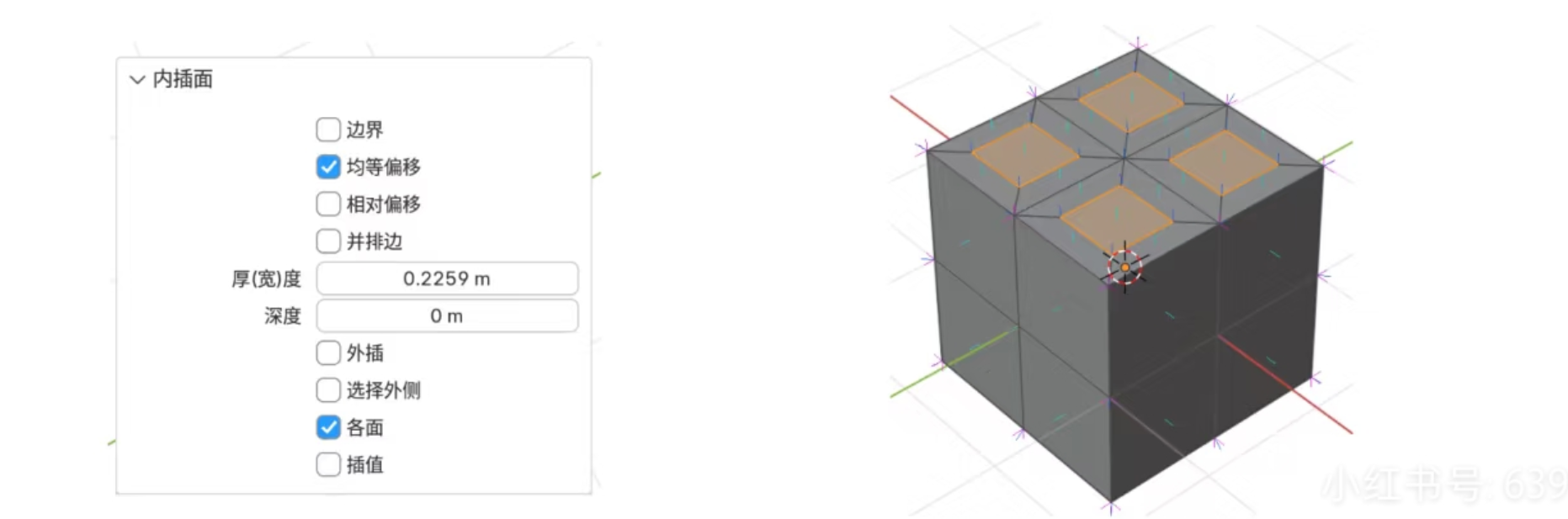
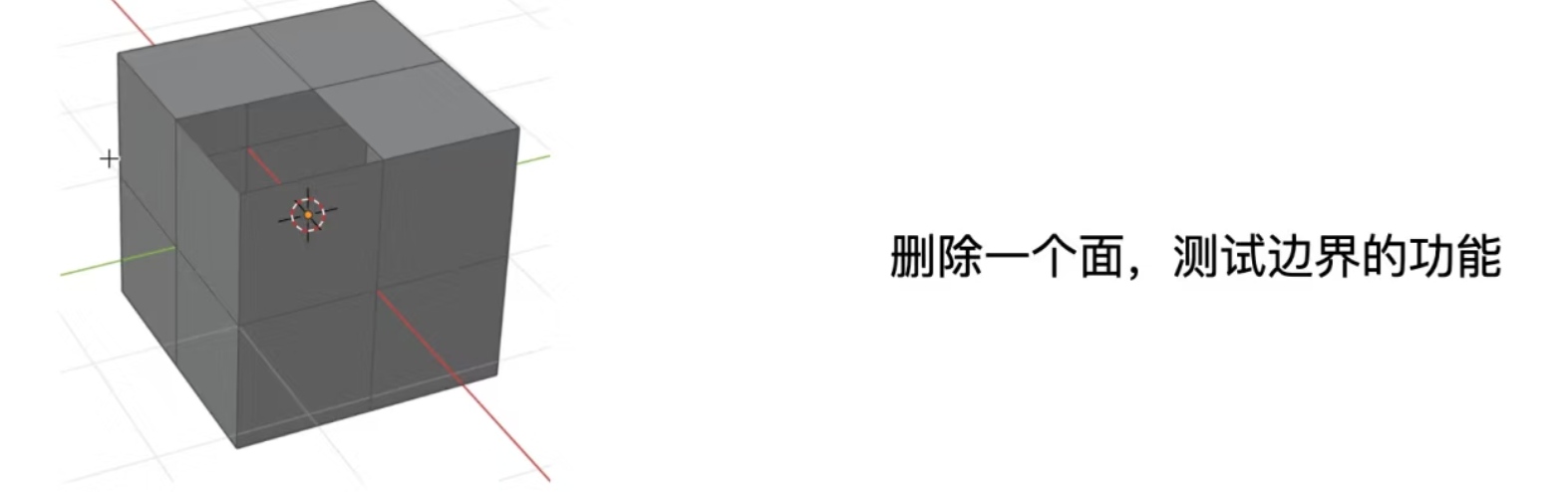
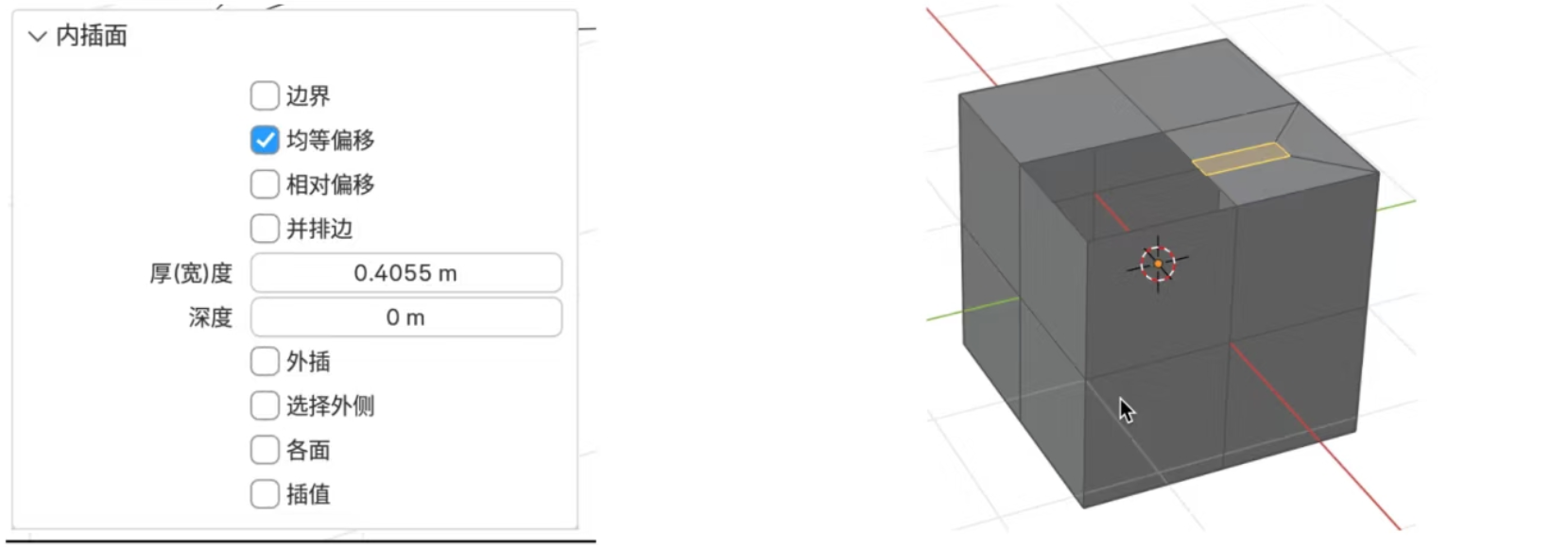
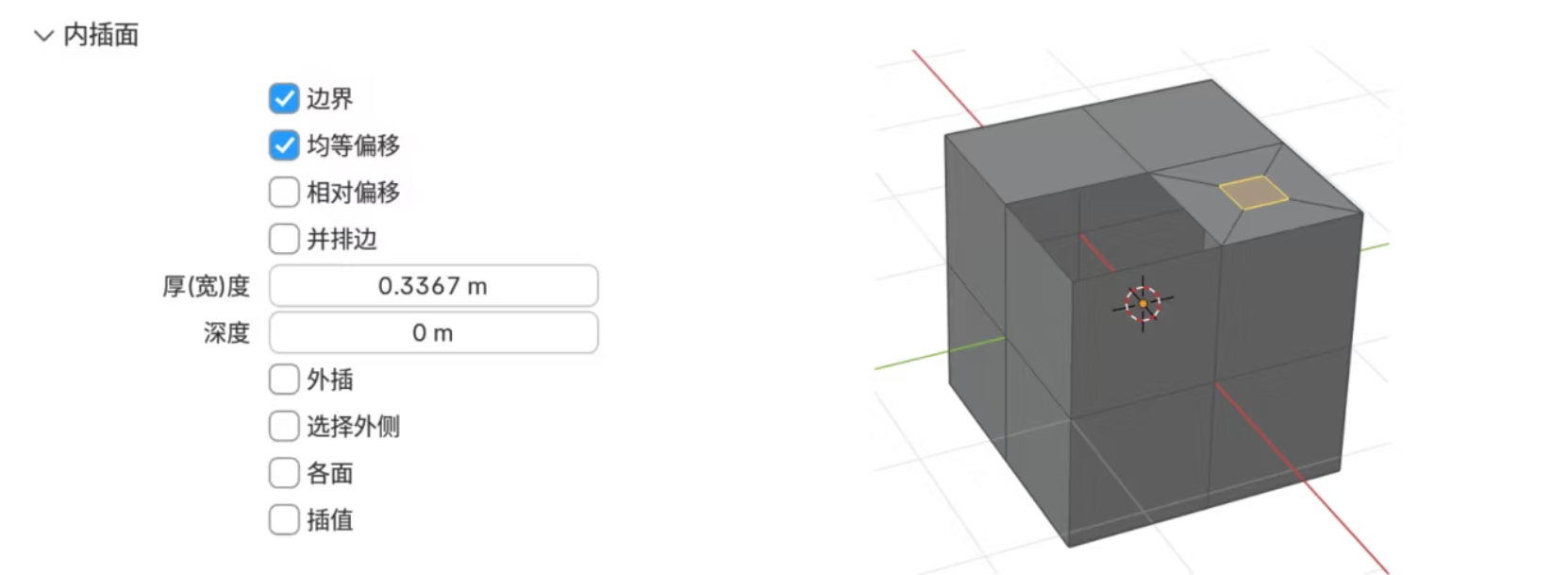
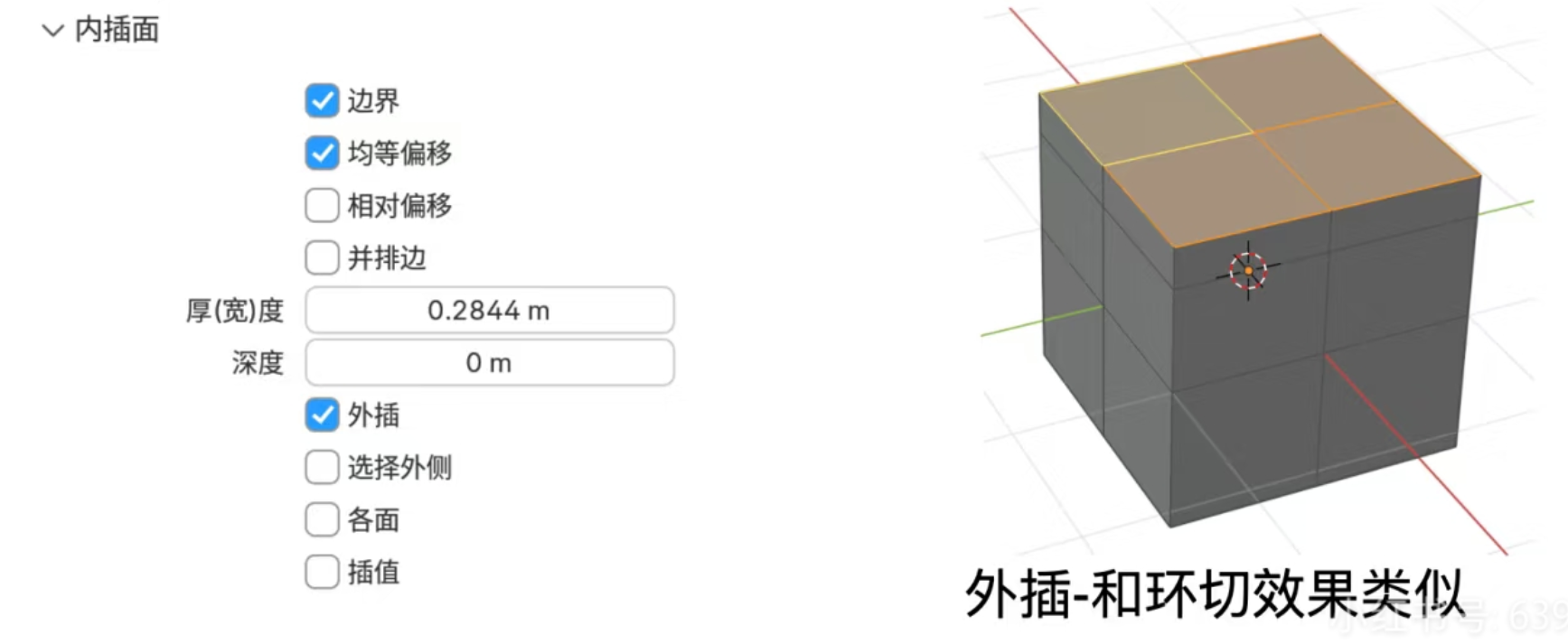
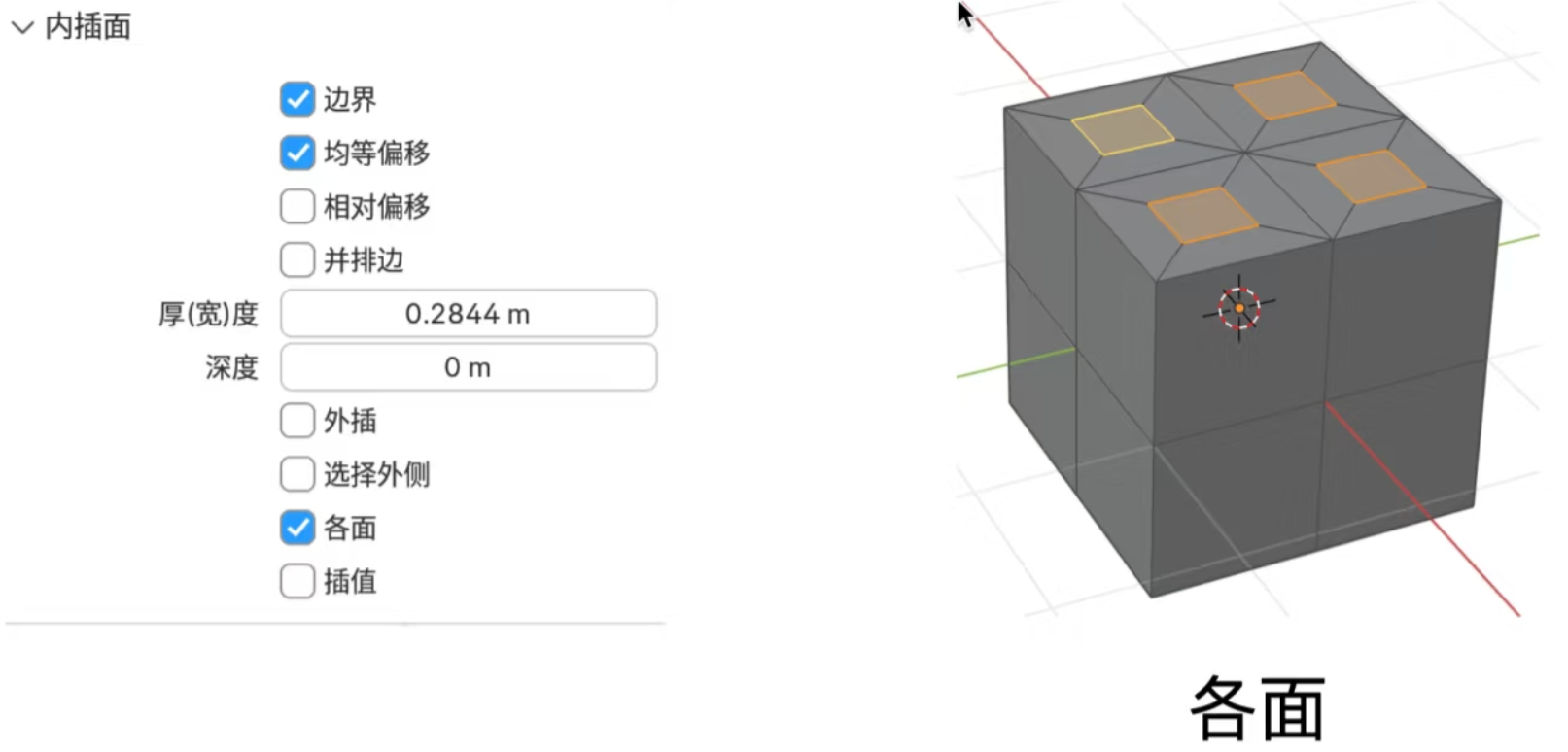
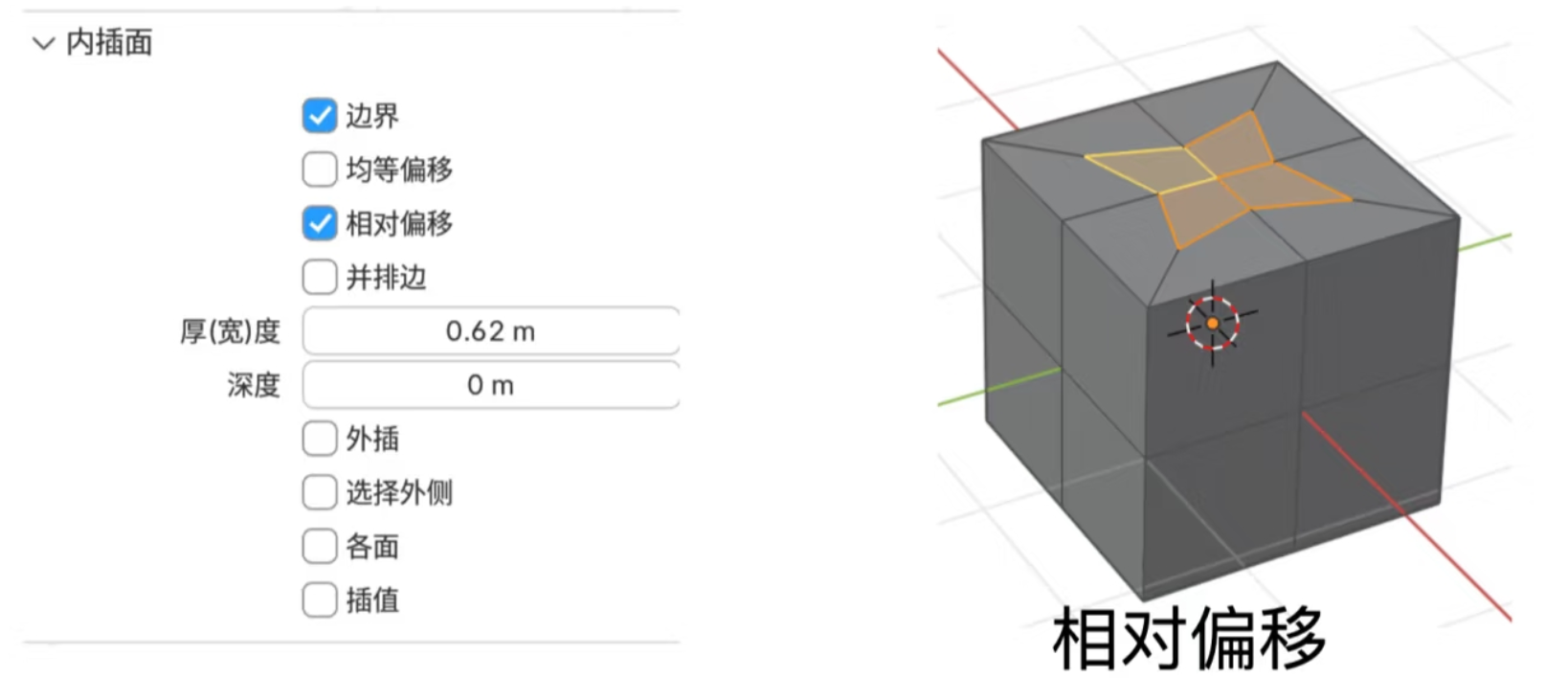
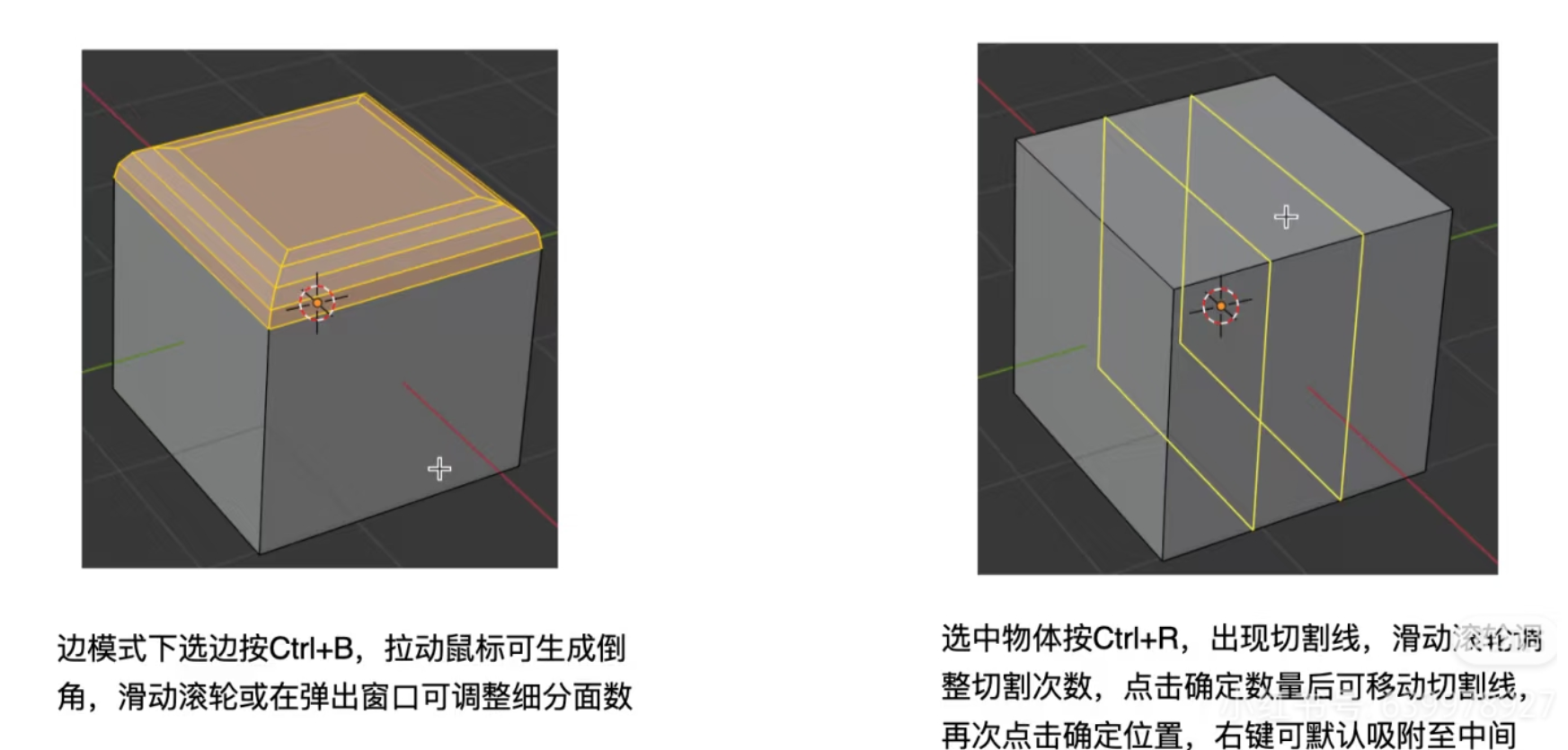
5.十大建模操作-六大次高频操作
六大次高频操作(相对于四大高频操作而言,仍重要)
1.合并:快捷键M,点模式下选两个点按M,可选择合并到中心、合并到游标、塌陷合并、合并到首选点,还可按距离合并(调整距离值,范围内的点会合并)。
2.断开:快捷键V,点模式下选有三条边连接的点按V,可将点与相连面断开;仅两条边连接的点无法断开。
3.填充:快捷键F,选一圈边按F可直接封面包;栅格填充需在面菜单中操作,可增加跨分和调整偏移量,且要求边数为偶数,若为奇数需先细分增加边数。
4.切刀工具:快捷键K,进入工具后可任意切割模型,按鼠标右键或空格键可退出工具。
5.桥接:需先将两个物体合并(选中物体按Ctrl+J),进入编辑模式后选两个物体的对应边,按Ctrl+E选择桥接循环边即可完成连接;未合并物体无法桥接。
6.分离:编辑模式下选需分离的部分(如面、边、点),按P选择分离选中项,即可将选中部分与原物体分离,退出编辑模式后可单独移动。